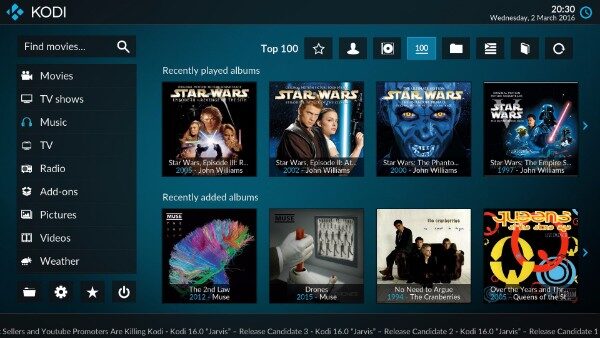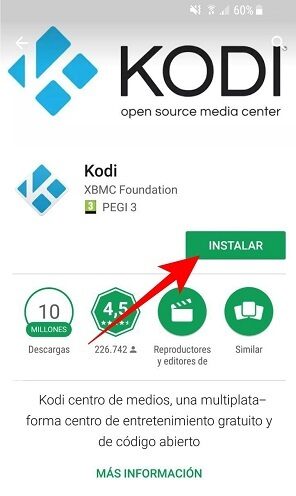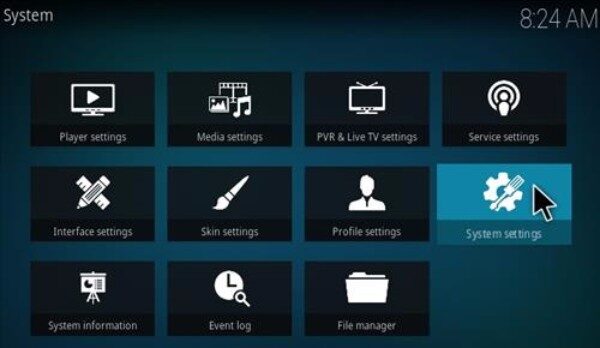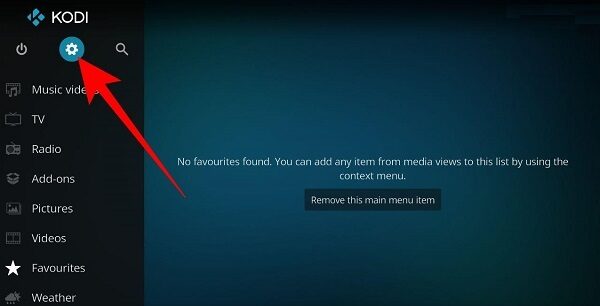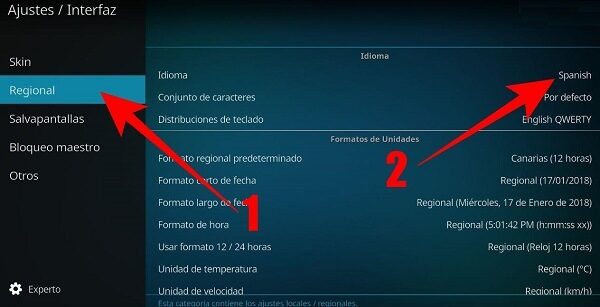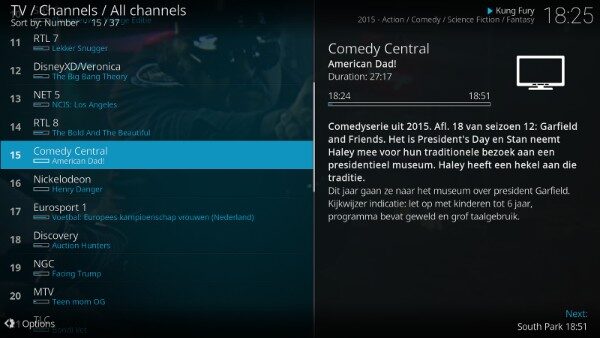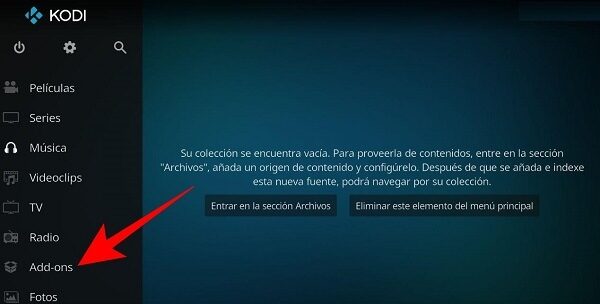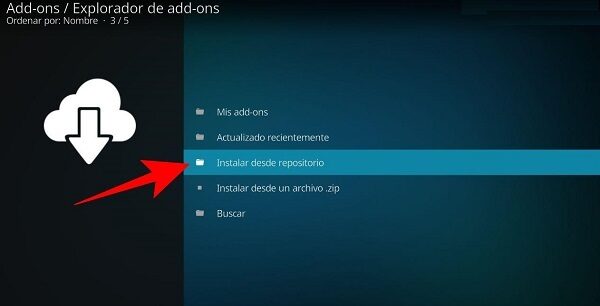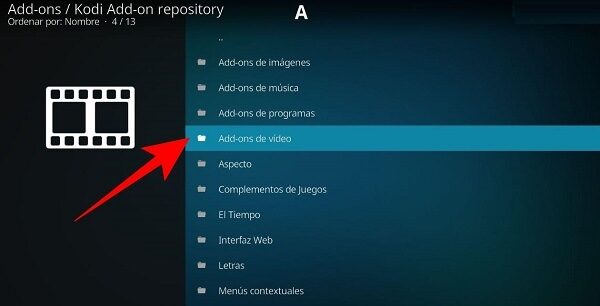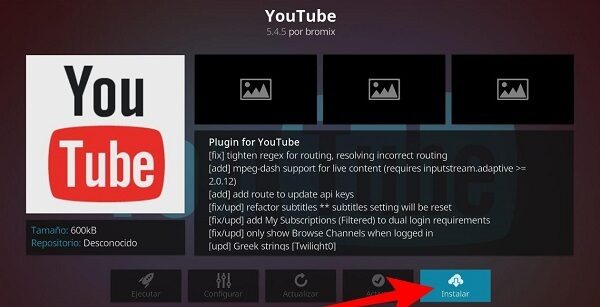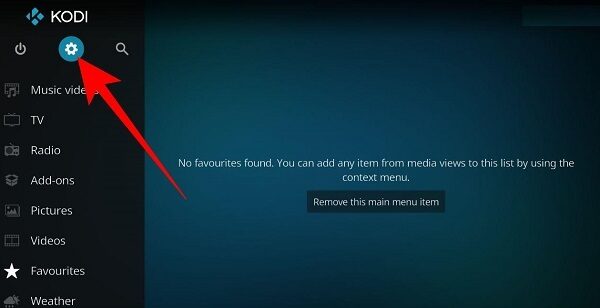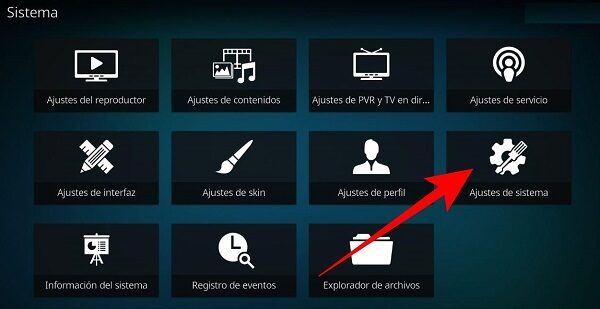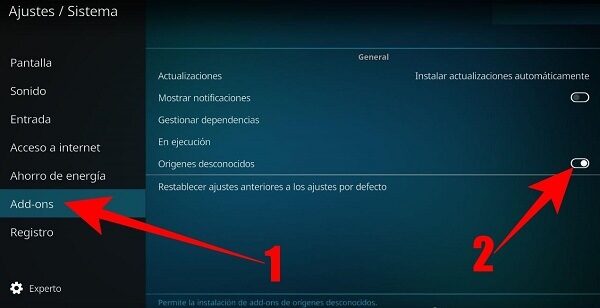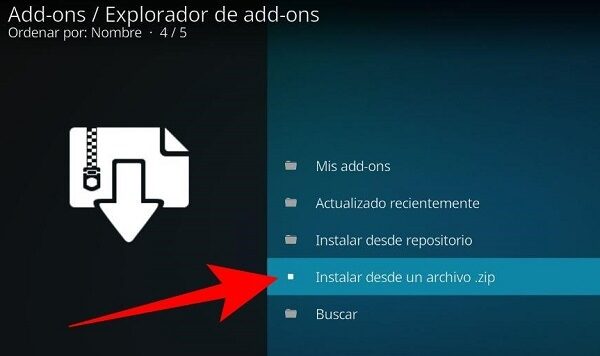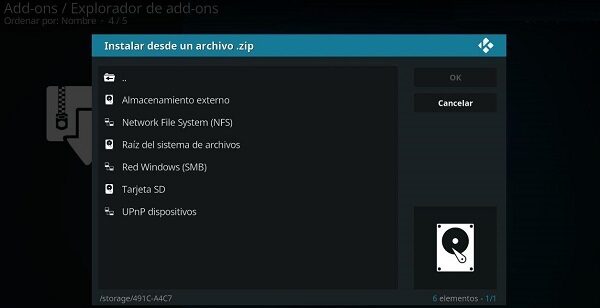[▷▷ KODI FÜR ANDROID auf Spanisch HERUNTERLADEN – ADDONS KONFIGURIEREN] Mit Kodi du kannst siehe SERIE Online, FILME und inklusive Fußballspiele. Kodi ist ein beliebtes Media Center oder Media Center, das es ermöglicht, alle Arten von Inhalten wie Fernsehsendungen und Filme auf unserem zu streamen Android-Handy oder -Tablet Viele Leute möchten wissen, wie man es installiert.
Deshalb klären wir im Folgenden ausführlich auf, So installieren und konfigurieren Sie Kodi für Android-Handys oder -Tablets zur gleichen Zeit, Ihnen die zu geben Link zum kostenlosen Download.
Wenn Sie Ihre genießen möchten Serien, Filme oder Musik auf Ihrem Smartphone oder Tablet, Eine der besten Alternativen ist vielleicht die Installation einer Plattform wie Kodi, die als Open Source und beispielsweise für Systeme wie Windows oder Linux auch für Android-Geräte verfügbar ist.
Mit Kodi können Sie Inhalte ansehen, und nicht nur das, Sie können auch einige Plugins wie Untertitel, Skins oder zusätzliche Inhalte aus dem Internet hinzufügen, um die Mediendateien in vollen Zügen zu genießen.
Inhalte, die wir Ihnen erklären:
Laden Sie Kodi Free für Android-Mobilgeräte oder -Tablets herunter und installieren Sie es
Laden Sie Kodi herunter und installieren Sie es auf einem Android-Handy oder -Tablet Es ist sehr einfach, während die Konfiguration viel Aufmerksamkeit erfordert. du musst nur tun Laden Sie Kodi auf Google Play herunter genau wie bei jeder anderen App und Stellen Sie sicher, dass es das erstellte ist zum XBMC-Stiftung da es mehrere gibt, die ähnlich sind, auch wenn sie nicht gleich sind, die Sie unten sehen:
Und Sie müssen nichts weiter tun, als es zu konfigurieren, wie wir später erklären werden.
Wie installiere ich Kodi, wenn mein Handy nicht mit Google Play kompatibel ist?
Sie sollten sich keine Sorgen machen, wenn Ihr Handy nicht mit Google Play kompatibel ist, da Sie die APK-Datei des Kodi-Installationsprogramms herunterladen können, das Sie unter finden Ihr offizielles Webportal.
Aber das müssen Sie Markieren Sie, ob Sie einen ARM-Prozessor oder einen Intel x86 verwenden Dazu müssen Sie auf Ihrem Mobilgerät oder Tablet zu „Einstellungen“ und von dort zum Kapitel „Sicherheit“ gehen, wo Sie die Option „Unbekannte Quellen“ finden, die Sie auswählen müssen.
Wenn Sie diese Funktion aktivieren, haben Sie Zugriff auf die heruntergeladene APK-Datei auf Ihrem Android-Gerät und können mit der Installation fortfahren.
So konfigurieren Sie Kodi auf einem Android-Handy
Sprache der Benutzeroberfläche ändern
Egal, ob Sie es von Google Play oder APK herunterladen, Sie werden das sehen Kodi wird auf Englisch geöffnet. Es wird empfohlen, dass Sie alles verstehen, was darin steht, damit Sie die gewünschte Sprache auswählen können.
Dafür, Öffnen Sie die Registerkarte, die durch ein Zahnrad dargestellt wird, das Sie oben in Kodi sehen, und gehen Sie zum Abschnitt „Einstellungen“.. Wählen Sie nun aus „Schnittstelleneinstellungen“ und „Regional“. Öffnen Sie den Abschnitt „Sprache“ und wählen Sie die gewünschte Sprache aus. Wir hinterlassen Ihnen die Screenshots unten:
So richten Sie Kodi ein | Wir fügen Inhalte hinzu
Um Kodi und seine Angebote genießen zu können, müssen wir das Programm angeben wo die Inhalte gespeichert sind, die wir sehen oder anhören möchten.
Dazu müssen Sie angeben, wo sich die Videos oder Musikdateien auf Ihrem Android befinden. Nämlich, Suchen Sie die SD-Karte in Kodi, damit das Programm es zwischen Videodateien und Tondateien klassifizieren kann.
Sie müssen nur zum Symbol des zurückkehren Zahnrad (befindet sich oben links) und suchen Sie nach dem Abschnitt "Inhaltsanpassung".
Sie werden sehen, dass die Abschnitte erscheinen, „Videos“, „Musik“ und „Bilder“. Sie können nur einen dieser Inhalte auswählen, um die Videos als Beispiel hinzuzufügen, oder alle, wenn Sie alles hinzufügen möchten.
Wählen Sie nun die microSD-Karte aus, wenn dort deine Medien sind oder der Abschnitt, in dem die Dateien gespeichert sind Kodi hinzufügen möchten. Sobald die Karte oder der Ort ausgewählt ist, müssen Sie die auswählen Ordner mit den gewünschten Inhalten und klicken Sie darauf. In dem angezeigten Feld Sie müssen die Option „Zur Abholung scannen“ auswählen.
Sie können in diesem Abschnitt auch auswählen, ob Sie nach Kodi suchen Scannen Sie den ausgewählten Ordner regelmäßig, damit er in Ihrer Datenbank aktualisiert werden kann. Wenn Sie also Kodi öffnen, sehen Sie, dass die Dateien, die Sie hinzugefügt haben, bereits vorhanden sind, ohne dass Sie danach suchen müssen.
Wählen Sie aus, wie Inhalte angezeigt werden
Sobald der Inhalt ausgewählt und gefunden wurde, katalogisiert Kodi ihn und wir sehen die verschiedenen Kategorien, die für unsere Dateien erstellt wurden. Dann haben wir die Möglichkeit auszuwählen, wie uns jede Art von Inhalt angezeigt wird.
Dazu müssen Sie Zugriff auf "Optionen" haben und auswählen, wie alles angeordnet ist. Gehen Sie beispielsweise zu Filme und Klicken Sie auf „Optionen“, das in der unteren linken Ecke des Bildschirms erscheint. Sie werden sehen, wie sich ein Seitenbereich öffnet, in dem Sie auswählen können, wie der Inhalt angezeigt werden soll.
Anhand dieser Dynamik können Sie den Inhalt identifizieren und ggf. Mit einem einzigen „Klick“ können Sie sie vom Kodi-Player abspielen dass Sie sehen werden, wie es mit den gängigsten Video-, Musik- und Bildformaten kompatibel ist.
Hinzufügen oder Installieren von Addons auf Kodi für Android (Addons)
Wann immer wir wollen addons zu kodi auf android hinzufügen, ist die gebräuchlichste Methode, dies über zu tun Lagerstätten.
Addons für Kodi
Installieren Sie das Plugin aus den Repositories
Wenn Sie sich auf dem Hauptbildschirm befinden, gehen Sie zur linken Spalte des Bildschirms und klicken Sie auf «Zubehör«. da geht es alle aufgelisteten Plugins anzeigen.
Innerhalb des Plugins-Menüs müssen Sie Klicken Sie auf das Symbol, das ein geöffnetes Feld anzeigt befindet sich oben links auf dem Bildschirm. Sobald Sie dies getan haben, gelangen Sie zu Kodi Addon-Installationsmenü.
Im Plugin-Installationsmenü werden alle mit den Plugins verbundenen Alternativen angezeigt. Sollte Wählen Sie die Option „Vom Repository installieren“ um das Addon zu finden, das Sie direkt in der Kodi-Datenbank installieren möchten.
Kurz vor der Installation des Repositorys wird ein Bildschirm angezeigt, in dem Sie Folgendes tun müssen Wählen Sie das Plug-in aus, das Sie installieren möchten. Sie haben alle Arten von: ergänzende Bilder, Programme, Musik, ... wählen Sie das aus, das Sie benötigen und auf Kodi installieren möchten.
Jetzt ja, Sie werden einen Bildschirm erreichen, auf dem Sie sehen werden die verfügbaren Plugins, abhängig von der zuvor gewählten Kategorie. Suchen Sie das Plugin, das Sie installieren möchten, und klicken Sie darauf.
Nach einem Klick auf das gewünschte Plugin erscheinen die Daten: Version, Ersteller, Screenshots und eine kurze Beschreibung. Unten rechts auf dem Bildschirm sehen Sie eine Option mit der Aufschrift „Installieren“ und Sie müssen darauf klicken, um den Plugin-Installationsvorgang zu starten. Sie können alle oben genannten Schritte so oft wiederholen, wie Sie möchten, um alle Plugins zu installieren und zu verwenden.
Plugin aus dem Internet installieren
Gibt es eine andere Möglichkeit Plugins installieren, auch wenn es nicht ganz sicher ist (wir empfehlen die kostenlose Installation eines Antivirenprogramms für Android) und das ist es aus dem Internet und unbekannten Quellen.
Dazu müssen Sie finden und Laden Sie die .zip-Datei herunter enthält das Plugin was brauchst du und was aufs Handy herunterladen.
Vor der Installation müssen Sie jedoch zu gehen Hauptmenü der Kodi-App, klicken Sie auf das Zahnrad „Einstellungen“. Sobald Sie sich in der Konfiguration befinden, müssen Sie auf „Systemkonfiguration“ klicken, um zum Menü zu gelangen, in dem Sie auf die Option „Add-Ons“ klicken müssen, die sich in der linken Spalte des Bildschirms befindet, und dann Zugriff auf die haben damit verbundene Alternativen. Klicken Sie dort auf das Optionsfeld „Unbekannte Quellen“. Jetzt können Sie die .zip-Datei herunterladen.
Sobald diese Schritte erledigt sind, können Sie nun zum Hauptmenü gehen und erneut auf das Menü in der linken Spalte von „Add-Ons“ klicken. Klicken Sie auf das „Öffnen-Feld“ oben links auf Ihrem mobilen Bildschirm und dann müssen Sie auf „Installieren Sie über eine ZIP-Datei»
Wenn Sie auf In eine ZIP-Datei installieren klicken, wird ein Browser geöffnet, um die zuvor heruntergeladene ZIP-Datei zu finden. Sobald dies erledigt ist, kümmert sich die Kodi-Anwendung automatisch um die Installation. Ich überlasse Ihnen die Screenshots.
Hier ist eine vollständige Liste mit allen Kodi-Addons, die bei 100% getestet wurden und funktionieren:
Addons für Kodi
Spotify für Kodi
Add-ons zum Ansehen von Movistar auf Kodi
Wenn Sie Fragen haben, stellen Sie sie in den Kommentaren.
Teile den Beitrag, damit er sich verbreitet und mehr Menschen wie du davon profitieren können. Vielen Dank